一、得实 DS-710ZK打印机介绍
得实DS-710ZK是一款80列平推式票据针式打印机,以其稳定可靠的性能、清晰的打印效果和较低的能耗著称。它广泛适用于银行、税务、工商、酒店、超市等行业的票据打印、多联复写纸输出以及各种前台业务办理场景,是日常办公和业务处理的得力助手。

二、得实 DS-710ZK打印机驱动兼容性
得实DS-710ZK打印机驱动支持广泛的操作系统版本,确保多数电脑均可兼容使用。具体支持范围包括:Windows 11, Windows 10 (32/64位), Windows 8.1 (32/64位), Windows 8 (32/64位), Windows 7 (32/64位), Windows XP。此外,它也提供适用于macOS系统的驱动程序,但建议访问得实官方支持页面查询具体的Mac OS X兼容版本。
三、得实 DS-710ZK驱动安装步骤
- 点击下载得实 DS-710ZK驱动
- 双击下载的安装包等待安装完成
- 点击电脑医生->打印机驱动
- 确保USB线或网络链接正常
- 驱动安装完成之后重启电脑,打开电脑医生->打印机连接
(由金山毒霸-电脑医生,提供技术支持)
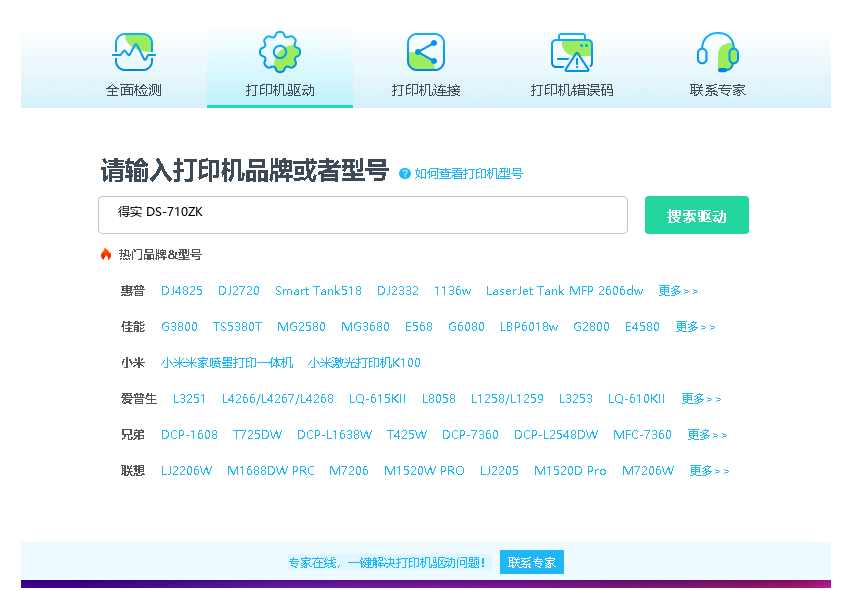

四、得实 DS-710ZK打印机其他信息
1、驱动安装失败怎么办
驱动安装失败是常见问题,可尝试以下方法解决:1. 权限检查:以管理员身份运行安装程序。右键点击安装文件,选择“以管理员身份运行”。2. 关闭杀毒软件:临时禁用防火墙和杀毒软件,它们有时会误拦截驱动安装进程。3. 清洁安装:若之前安装失败,请先彻底卸载旧驱动。进入“控制面板”->“程序和功能”,找到并卸载任何与得实DS-710ZK相关的软件,重启电脑后再重新安装。4. 更换USB端口:尝试将打印机连接到电脑主板上的另一个USB端口,特别是后置的USB2.0端口。
2、常见驱动错误及解决方法
1. 错误代码10/28:通常意味着设备无法启动或驱动文件损坏。解决方法:重新安装官方最新版驱动,并确保USB连接稳定。2. 打印任务卡住或报错:所有打印任务堆积在队列中无法删除。解决方法:打开“服务和应用程序”中的“服务”,找到“Print Spooler”服务,将其“停止”。然后进入“C:\Windows\System32\spool\PRINTERS”文件夹,删除其中的所有文件。最后返回服务窗口,将“Print Spooler”服务“启动”。3. 驱动程序无法使用:打印机图标上出现感叹号。解决方法:在“设备管理器”中右键点击该打印机设备,选择“更新驱动程序”,然后手动浏览计算机以查找驱动程序,指定到已下载解压的驱动文件夹位置。
3、共享打印机无法连接怎么办?
在局域网内共享DS-710ZK打印机后,其他电脑无法连接,可按步骤排查:1. 检查主机设置:确保主机电脑的网络发现和文件和打印机共享功能已开启,并且主机电脑未进入睡眠状态。2. 检查凭据:在尝试连接的客户机上,通过“控制面板”->“凭据管理器”->“Windows凭据”,添加主机电脑的IP地址、用户名和登录密码。3. 关闭防火墙测试:临时关闭主机和客户机上的Windows防火墙,测试是否能连接,以判断是否为防火墙策略阻挡。4. 重新添加打印机:在客户机上,通过“添加打印机”->“按名称选择共享打印机”,输入主机的IP地址和打印机共享名(例如:\\192.168.1.100\DS-710ZK)来重新添加网络打印机。
五、总结
总之,为得实DS-710ZK打印机安装正确的驱动程序是保障其稳定高效运行的关键。我们强烈建议用户始终从得实官方网站下载最新版本的驱动,以确保最佳的兼容性和安全性。遇到安装或使用问题时,参考文中的故障排查步骤通常能有效解决。定期检查并更新驱动,可以享受更完善的性能体验。


 下载
下载








